Hoy en día prácticamente cualquier sitio Web permite la incrustación de videos procedentes de otros sitios, con el objetivo de mejorar el contenido de nuestro propio sitio web o ilustrar mejor nuestro contenido. Dentro de los sitios Web más utilizados para la incrustación de contenidos de video se encuentran Youtube, Vimeo o Dailymotion entre otros. Por lo general estos videos incrustados cuenta con una opción para la reproducción del video a pantalla completa con el que mejorarás la visualización de los videos.
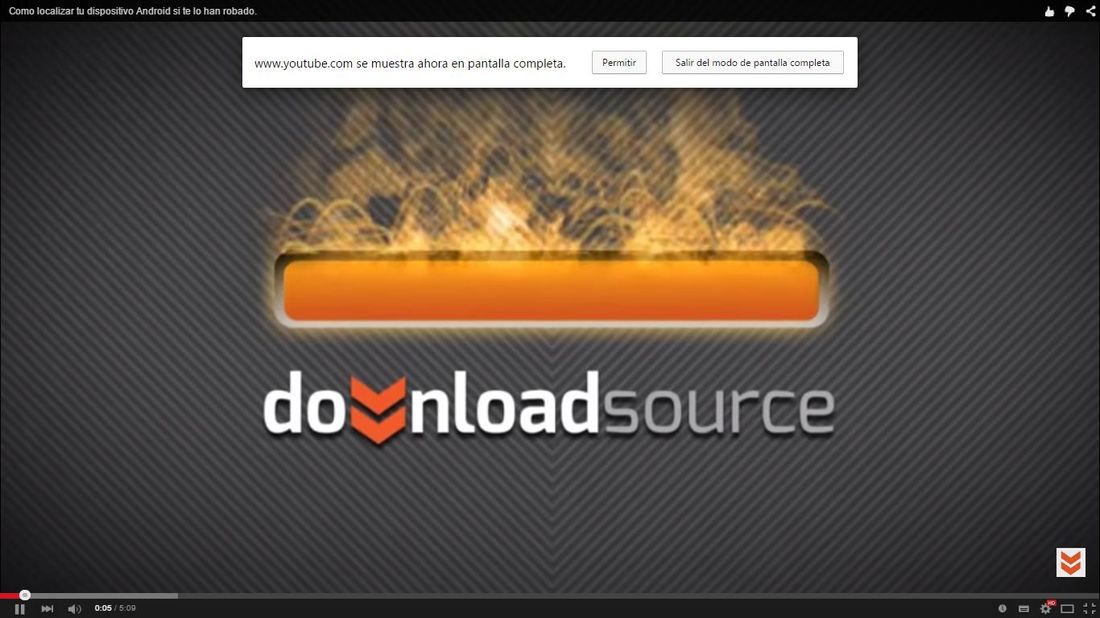
Estos sitios, al ser los más populares y que por lo general ya hemos permitido el acceso a la pantalla completa, ya habremos aceptado los permisos de Google Chrome para permitir dicha reproducción a tamaño completo. Esto sin embargo no ocurre con otros videos incrustados y perteneciente a otros sitios Web de los cuales aun no hallamos reproducido ningún contenido.
En este caso, cuando hacemos clic en el botón de pantalla completa de los controles del reproductor, la pantalla se agrandará hasta los límites de tu pantalla, pero mostrará un mensaje solicitarnos el permiso para que se sigua reproduciendo en pantalla completa y el mensaje desaparezca de la pantalla.
Realmente con tan solo hacer clic en el botón permitir, este mensaje desaparecerá, sin embargo muchos usuarios desean no tener que hacerlo, es decir les gustaría que el mensaje no apareciera. Pues bien esto es posible si tu navegador Web es Google Chrome. Todo lo que tendrás que hacer será llevar a cabo una configuración en el navegador que te mostramos a continuación. Sin embargo debes tener en cuenta que a partir de entonces el mensaje dejará de mostrarse para cualquier tipo de reproductor en cualquier sitio Web:
Lo primero de todo será dirigirte a tu navegador Web Google Chrome y acceder a la Configuración del mismo. Para ello tendrás que hacer clic en el icono de tres líneas horizontales situada en la parte superior derecha del navegador.
Una vez seleccionada la configuración desde el menú desplegable, se mostrará una página con todas las opciones del navegador. De entre todas ellas, tendrás que hace clic en la opción: "Mostrar opciones avanzadas".
Ahora será el momento de buscar la sección "Privacidad" donde deberás seleccionar la opción "Configuración del contenido", lo que provocará la apertura de una nueva ventana emergente. En esta ventana deberás buscar la categoría "Pantalla Completa" y desde aquí seleccionar la opción "Administrar excepciones...". De manera alternativa y para agilizar el acceso, tambien podrás acceder a este punto, copiando y pegando en la barra de direcciones URL la siguiente dirección: chrome://settings/contentExceptions#fullscreen
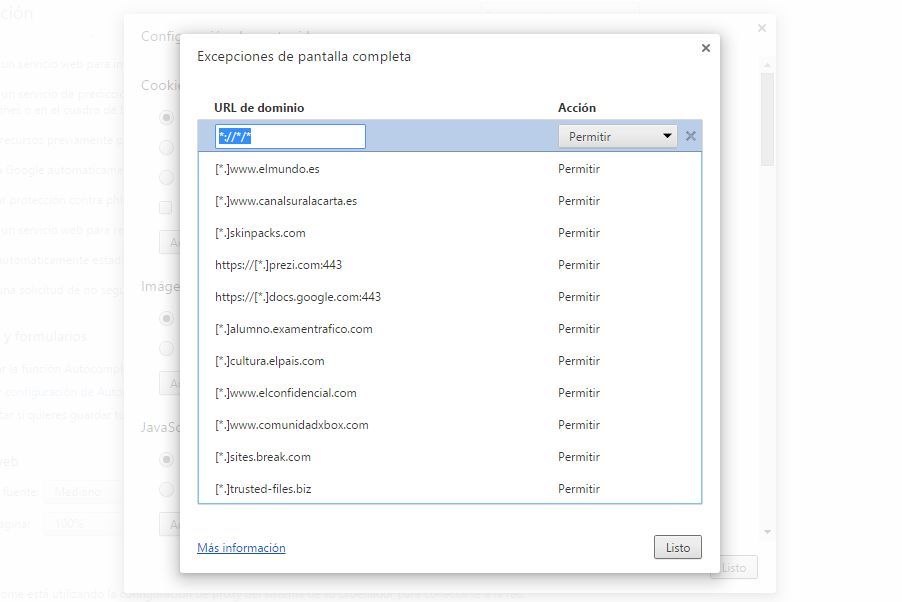
Una vez dentro de la nueva ventana se mostrará toda una lista de los sitios Web donde has permitido la reproducción de pantalla completa. Selecciona uno de estos sitios haciendo clic con el ratón sobre él, para proceder a su edición. Será entonces cuando tengas que sustituir el nombre de dicha entrada por el de: *://*/*
Una vez sustituido, solo tendrás que hacer clic en el botón Listo situado en la parte inferior derecha para proceder al guardado de los cambio s realizados.
Nota importante: Debes tener en cuenta de que cuando lleves a cabo esta configuración, ya no podrás revertir los cambios. Esto significa que si deseas volver a mostrará el mensaje de permitir la reproducción en pantalla completa, deberás restaurar tu navegador Web, lo que provocará la eliminación de las cookies, los motores de búsquedas, etc. Sin embargo tus complementos o marcadores permanecerán intactos.
